
Totean, että optimointi SSD ja HDD Windows 10 tapahtuu eri tavalla, ja jos tavoite sammutus on, että SSD eheytys ei suoriteta, ei ole tarpeen sammuttaa optimointi, "tusina" toimii puolijohdeasemille oikein ja tekee ei eheyttää niitä on se esiintyy tavanomaisten kiintolevyt (Lue lisää: asettaminen SSD Windows 10). Se voi myös olla hyödyllistä: ohjelmat SSD.
Optimointiasetukset (eheytys) asemina Windowsin 10
Voit poistaa tai muutoin määrittää optimointiparametrit käyttäen asianmukaiset parametrit annetaan käyttöjärjestelmän.
Avoin eheytys asetukset ja optimointi kiintolevy ja SSD Windows 10 seuraavasti
- Avaa Explorer, että "Tämä tietokone" -osiossa paikallisia levy, klikkaa sitä hiiren oikealla painikkeella ja valitse "Ominaisuudet".
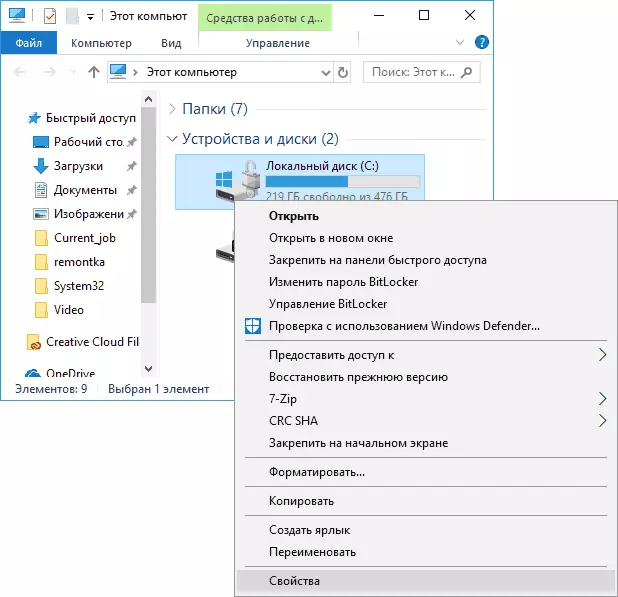
- Avaa "Palvelu" -välilehti ja klikkaa "Optimoi".
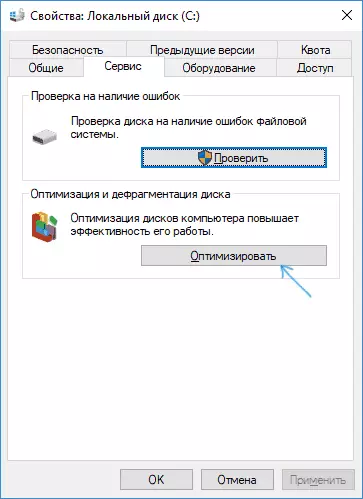
- Ikkuna tietoja optimointi levyjä, joilla on kyky analysoida nykytilaa (HDD vain), käynnistää manuaalisesti optimointi (eheytys), ja kyky määrittää automaattisesti defragmentation parametrit.
Haluttaessa automaattinen käynnistys optimointi voidaan estää.
Poista automaattiset levynoptimointiohjelmat
Poista automaattinen optimointi (defragmentation) HDD ja SSD-levyjä, sinun täytyy mennä optimointiasetuksia sekä järjestelmänvalvojan oikeuksia tietokoneeseen. Vaiheet näyttää tältä:
- Napsauta Muokkaa asetuksia "-painiketta.
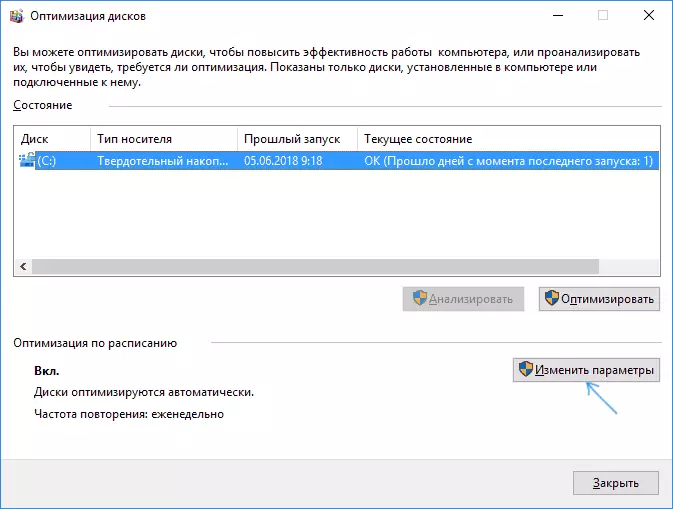
- Poistamisen jälkeen tavaramerkin Aikataulu kohteen ja klikkaamalla "OK" -painiketta, voit poistaa automaattisen eheyttämisen kaikille levyille.
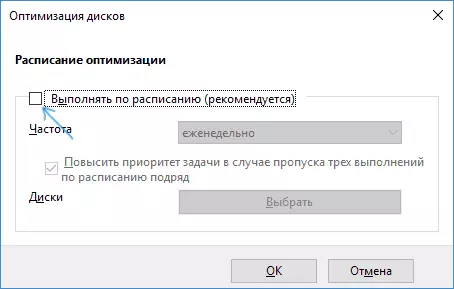
- Jos haluat poistaa optimointia vain osa asemista, klikkaa "Valitse" -painiketta ja poistaa merkin kuin kiintolevyt ja SSD-levyt, joita ei tarvitse optimoida / eheyttää.
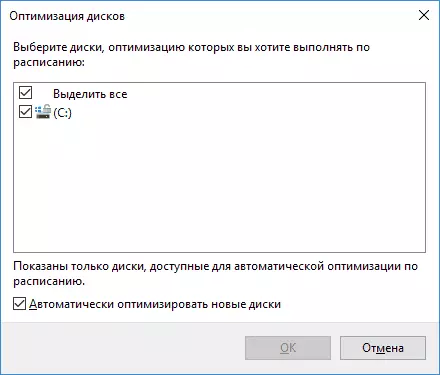
Kun asetukset on otettu, automaattinen tehtävä, Windows 10 optimoinnin pyörät ja käynnistää yksinkertaisen tietokoneen ei suoriteta, ei kaikkia levyjä tai valitsemasi.
Jos haluat, voit käyttää Tehtävien ajoitus poistaa käynnistää automaattisen eheytys:
- Suorita Windows 10 Tehtävien ajoituksen (ks miten aloittaa Tehtävien ajoitus).
- Siirry Job ajoituksen kirjasto - Microsoft - Windows - Pettää.
- Oikea-klikkaa "ScheduDeFrag" tehtävä ja valitse "Poista käytöstä".
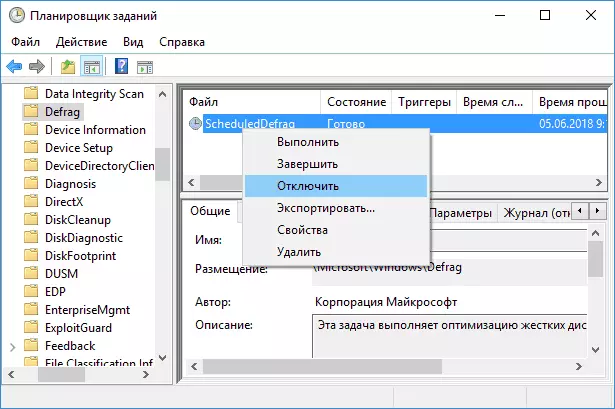
Poista käytöstä Automaattinen eheytys - video-ohjeita
Totean jälleen: jos sinulla ei ole mitään selviä syitä käytöstä eheytys (kuten voi olla esimerkiksi kolmannen osapuolen ohjelmistoja tähän tarkoitukseen), irrottaa automaattinen optimointi Windows 10 levyjä, en suosittelisi: se yleensä ei häiritse, vaan päinvastoin.
